用PS制作木头纹理
1、新建一个文档(大小随意)

2、填充一个棕色的背景颜色(木头颜色就行)

3、新建一个图层

4、把前景色改成黑色,背景色改成白色,然后选择滤镜→渲染→云彩,就得到这样的效果


5、滤镜→模糊→动感模糊,数据如图
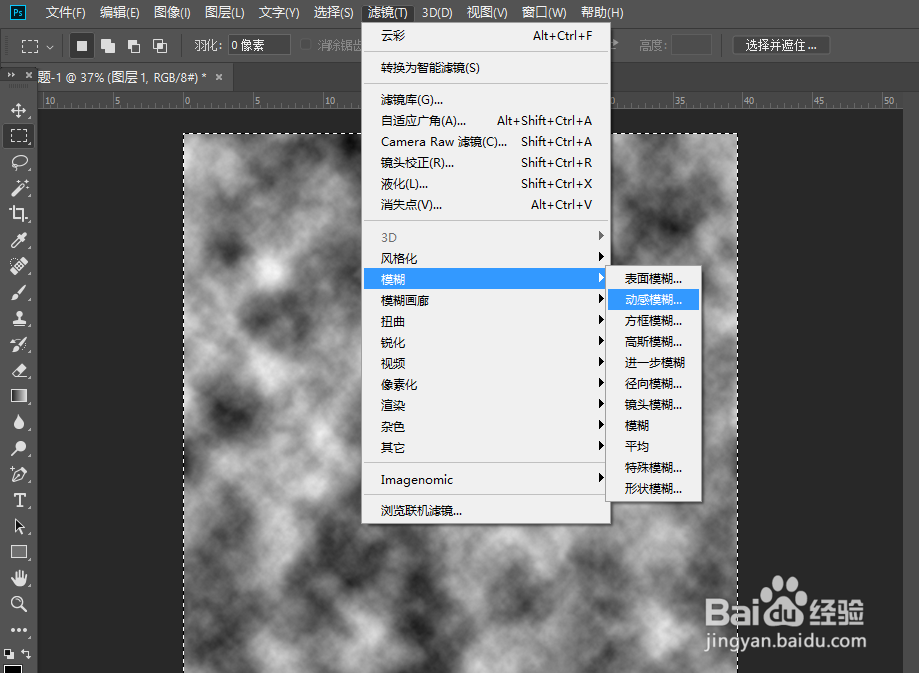
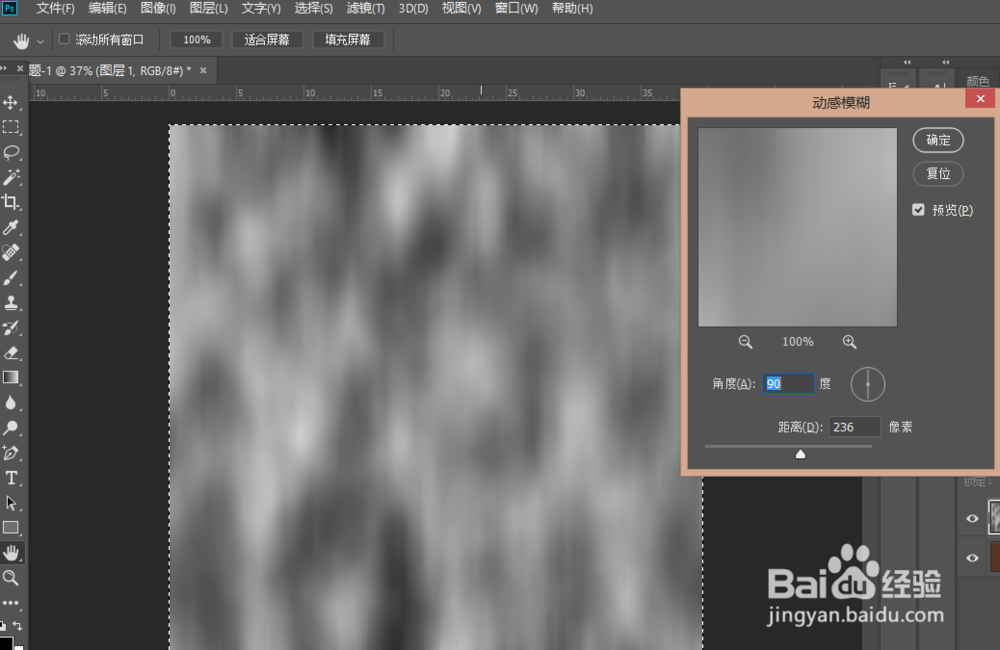
6、图像→调整→色调分离,数值如图
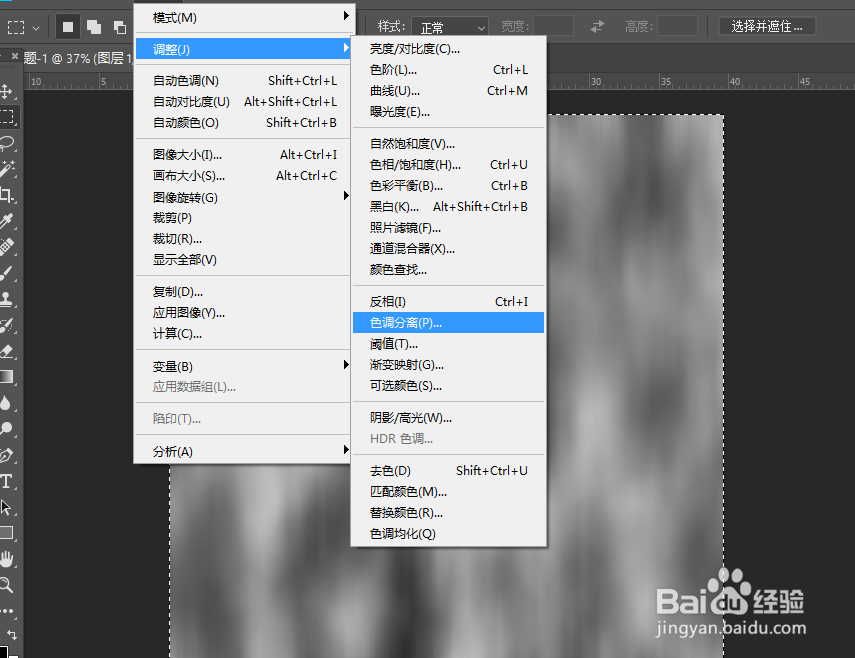
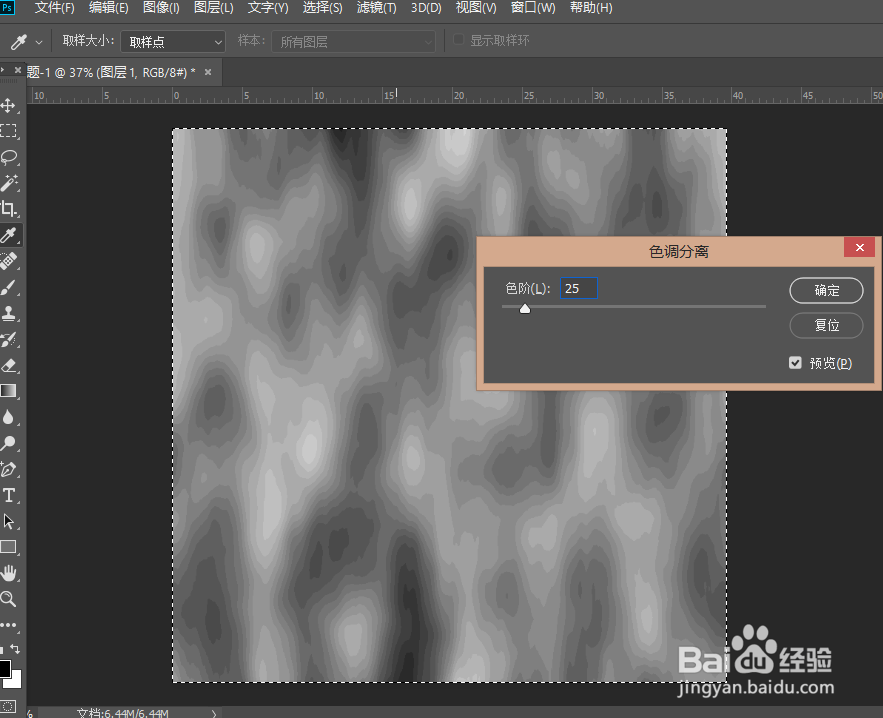
7、滤镜→风格化→查找边缘

8、图像→调整→色阶(快捷键:Ctrl+L)数值如图
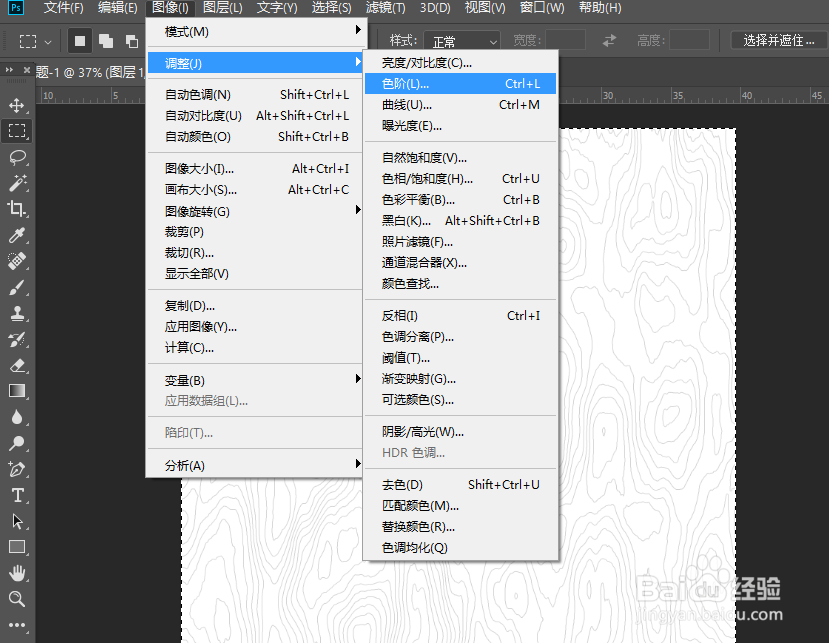
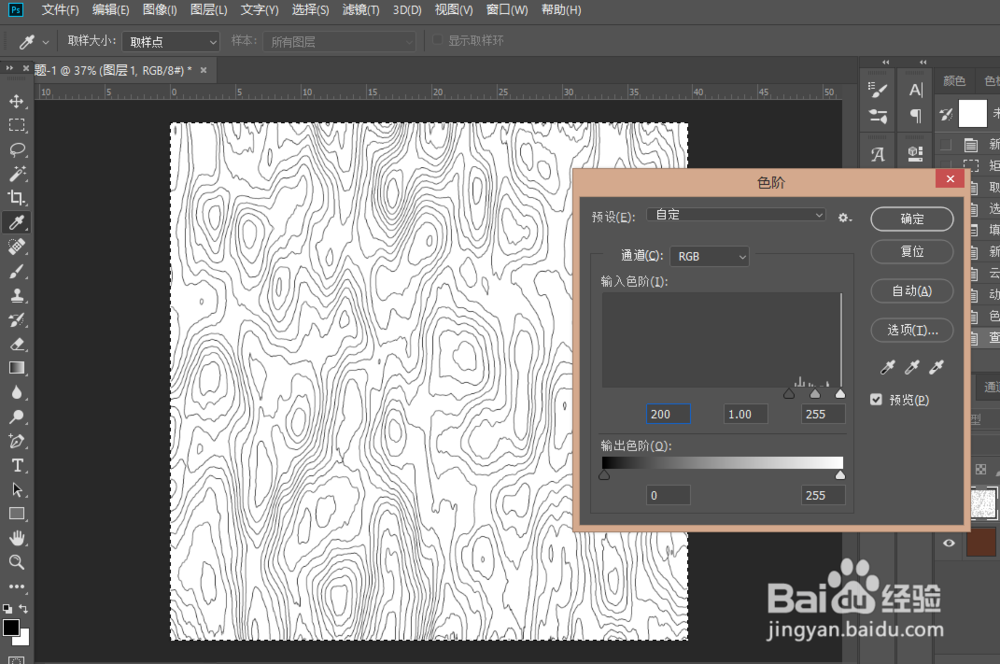
9、滤镜→杂色→添加杂色,数值如图


10、滤镜→模糊→动感模糊,数值大概如图

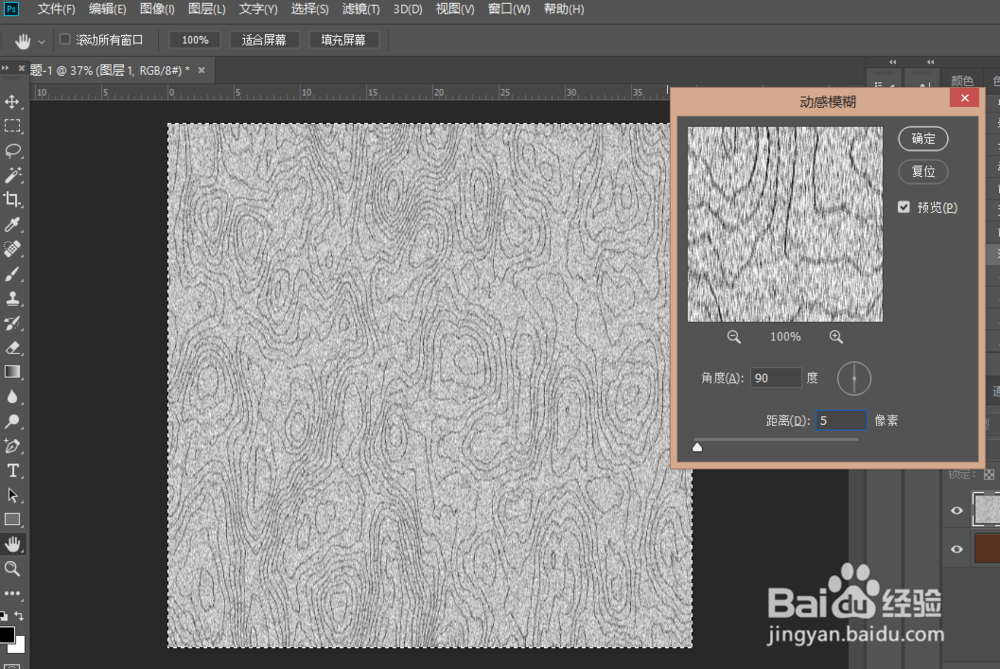
11、选择“图层1”把图层样式修改成“正片叠底” 就完成了

声明:本网站引用、摘录或转载内容仅供网站访问者交流或参考,不代表本站立场,如存在版权或非法内容,请联系站长删除,联系邮箱:site.kefu@qq.com。
阅读量:157
阅读量:185
阅读量:155
阅读量:149
阅读量:37